华硕电脑怎么手机投屏 如何在笔记本电脑上打开手机投屏功能
更新时间:2023-09-11 11:06:46作者:xtliu
华硕电脑怎么手机投屏,如今随着科技的不断进步,人们对于信息传递和娱乐方式的需求也越来越多样化,华硕电脑作为一款功能强大的笔记本电脑品牌,不仅在性能上有着突出的表现,而且还具备了手机投屏功能,为用户带来了更便捷的使用体验。如何在华硕笔记本电脑上打开手机投屏功能呢?本文将为您详细介绍华硕电脑的手机投屏操作方法,让您轻松享受到大屏幕上的视觉盛宴。
具体方法:
1.点击左下角【菜单】按钮,如下图所示。
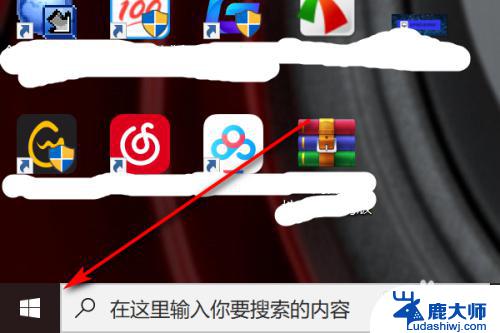
2.点击【设置】按钮,如下图所示。
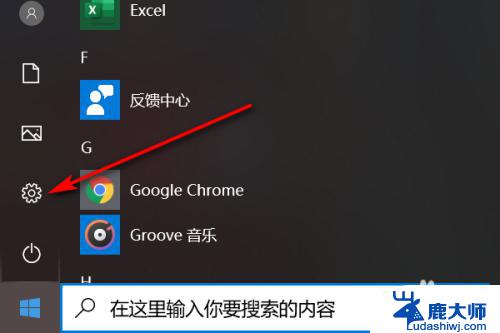
3.点击【系统】按钮,如下图所示。
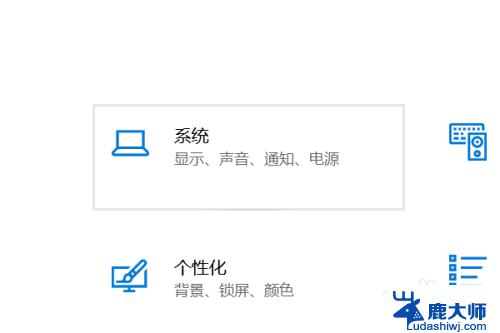
4.然后点击【投屏到此电脑】按钮,如下图所示。
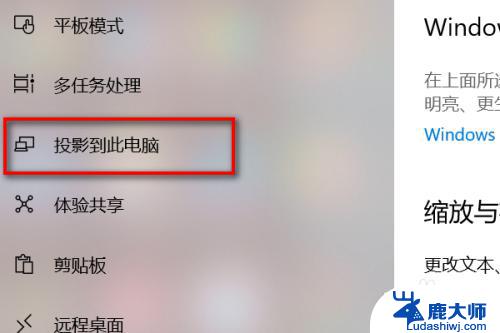
5.然后和手机配对连接即可,如下图所示。
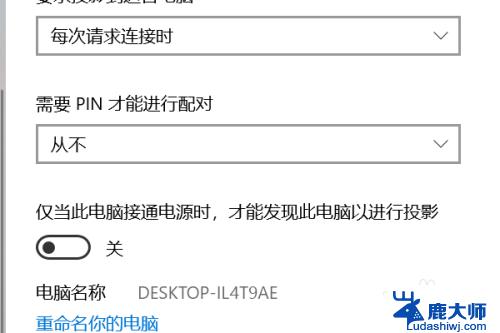
以上是华硕电脑如何进行手机投屏的全部内容,如果您遇到这种情况,可以根据本文提供的方法来解决,希望这对您有所帮助。
华硕电脑怎么手机投屏 如何在笔记本电脑上打开手机投屏功能相关教程
- 华为投屏笔记本 华为手机无线投影到笔记本电脑
- 电脑如何手机投屏 如何将手机屏幕无线投射到电脑上
- 手机的视频可以投屏到电脑上吗 手机视频怎么投屏到电脑
- 红米手机投屏到电脑 小米手机投屏到电脑的步骤
- 怎么投屏到笔记本上 手机如何通过无线连接投屏到笔记本电脑
- 荣耀手机能投屏到电脑吗 华为荣耀手机如何无线投屏到电脑教程
- 怎样打开电视机的投屏功能 电视投屏功能怎么使用
- 小米 投屏电脑 小米手机如何无线投屏到电脑
- 手机桌面怎么投屏到电视上 手机投影到电视的步骤
- 怎样电脑投屏 怎么将手机投屏到电脑
- 笔记本电脑怎样设置密码开机密码 如何在电脑上设置开机密码
- 笔记本键盘不能输入任何东西 笔记本键盘无法输入字
- 苹果手机如何共享网络给电脑 苹果手机网络分享到台式机的教程
- 钉钉截图快捷键设置 电脑钉钉截图快捷键设置方法
- wifi有网但是电脑连不上网 电脑连接WIFI无法浏览网页怎么解决
- 适配器电脑怎么连 蓝牙适配器连接电脑步骤
电脑教程推荐